- Barres compactes prédéfinies
- Barre compacte personnalisée
- Recherche par catégories
- Recherche localisée
- Recherche par régions|département|pays
- Recherche par Localisation assistée
- Recherche "autour de/ dans un rayon de"
- Recherche par type
- Mega menu
- Auto-suggestion
- Barre personnalisée étendue (pas compacte)
- Widget de recherche (dans la barre latérale)
- Recherche sur les prix
- Champs spéciaux
- Aucune barre
- Masquer la barre en page d'accueil
- Mode d'affichage de la barre
Barre de recherche
La barre de recherche est l'élément central qui permet à l'utilisateur de rechercher des annonces ou les usageers.
Plusieurs types de barres sont possibles :
- barre compacte prédéfinie sur une seule ligne
- barre compacte personnalisée avec des champs au choix mais toujours sur une seule ligne
- barre personnalisée étendue avec une barre multi-lignes personnalisable
- aucun barre
Barres compactes prédéfinies
Depuis la version 8.5.3, il est possible d’activer des barres de recherche compactes prédéfinies.
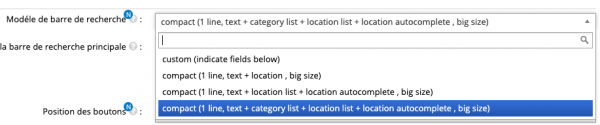
3 types de barres compactes
Barre Compacte-1

Barre Compacte-2

Barre Compacte-3

Pour permettre une recherche uniquement dans le titre, le champ dans le titre iniquement devra être positionné :

Avec ces barres compactes, les champs spéciaux sont affichés en dessous de la barre, automatiquement, fonction de la sélection d'une catégorie.
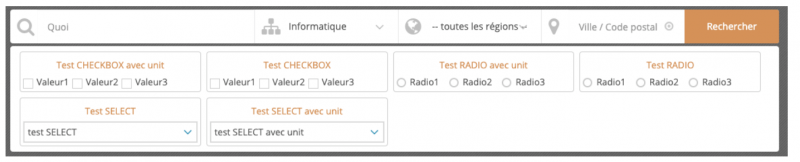
Barre compacte personnalisée
La barre de recherche compacte peut être personnaliée complètement en choisissant chaque champ à afficher :

Pour configurer les champ, cliquez sadmin > Nav. Recherche :
- indiquez
compact customdans le modèle de barre de recherche - sélectionnez les éléments à afficher dans
champs de barre de recherche compacte

Attention : le but de cette barre est d'être compacte sur une seul ligne. Si vous ajoutez trop d'eléments, les champs seront condensés sur une seule ligne avec le risque d'être inutilisables. Si vous souhaitez plus de critères de recherche, utilisez la barre de recherche personnalisée étendue ou la barre de recherche dans le sidebar.
Recherche par catégories
Si on choisit le champ catégorie, il est possible d'afficher la liste déroulante des catégories suivant 3 formats :
- comme un mega-menu
- comme une liste déroulante à 2 niveaux
- comme une liste déroulante avec recherche
Option: mega-menu

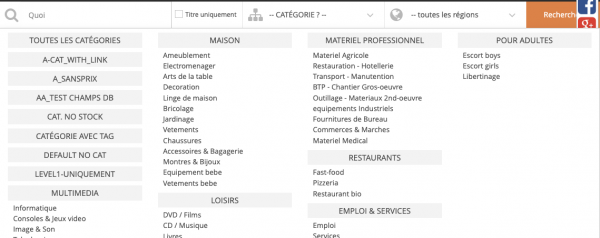
Option: liste déroulante à 2 niveaux

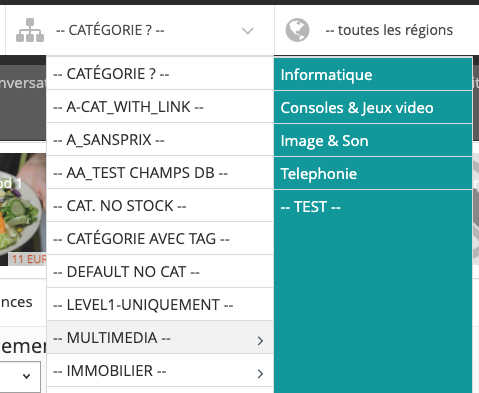
Option: liste déroulante avec recherche
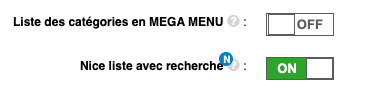
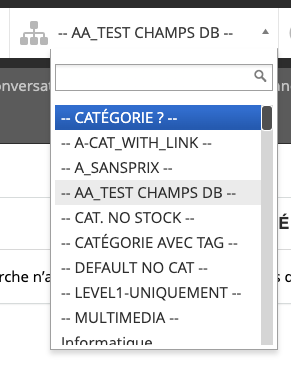
Recherche localisée
La barre de recherche permet de rechercher par localistion comme une ville, une région ou un pays.
- La localisation peut être assistée
- ou statique avec le choix du pays ou région ou département par des listes déroulantes.
Pour en savoir plus sur la recherche locale assistée
Recherche par régions|département|pays
Par pays
Par exemple, pour afficher la liste des pays dans la barre de recherche :
-
Ajouter le champ
liste des régions|départementd|paysdans les champs de la barre de recherche
-
Saisir dans la section
localisationla liste des pays que vous souhaitez afficher (code iso des pays séparés par|)
-
Indiquer que la liste doit afficher un
pays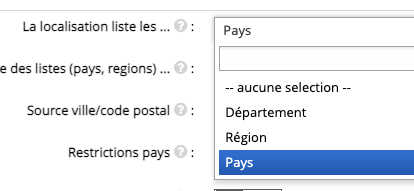
-
La liste des pays est affichée :
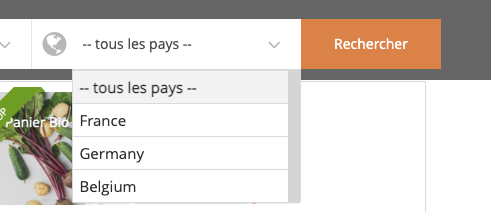
Important : il faudra également indiquer le champ localisation dans la section champs de la barre de recherche (ancien) pour des raisons de compatibilités.
Par régions
Pour Afficher les régions, il faudra indiquer région à l'étape 3). La liste des régions associée au pays et préciser quel pays utiliser via le code iso pays à rentrer dans le champ code pays . Pour plusieures pays,il faudra indiquer la liste des codes (sans séparation) dans le champ sous code pays comme dans l'exemple c-dessous.
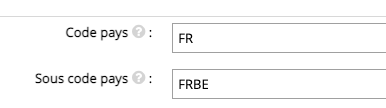
La liste des régions des pays indiqués sont affichés comme dans l'exemple ci-dessous avec la france (FR) et Belgique (BE)
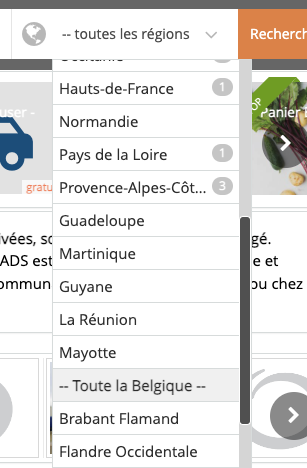
Attention : La liste des régions de chaque pays est contenue dans des fichiers .json du répertoire /phpsvr/locations. Sont actuellement disponibles les régions des pays suivants: France, Belgique, Espagne, Maroc, Sénégal, Madagascar, Burkina-Faso, Mali, Algérie. Vous pouvez trés simplement créer votre propre fichier en clonant un fchier existant.
Pour la France, on peut choisir les nouvelles ou anciennes régions via le paramètre suivant :

Par département
Pour afficher les départements, il faudra indiquer départements à l'étape 3). Uniquement la France est supporté à ce stade.
Recherche par Localisation assistée
Dans ce mode assisté, la barre de recherche (simplifiée) ou de saisie d'une adresse lors de la création d'une annonce ou un usager, permet à patir d'une adresse ou un code postal de proposer des adresses valides. L'utilisateur peut donc choisir la bonne adresse.
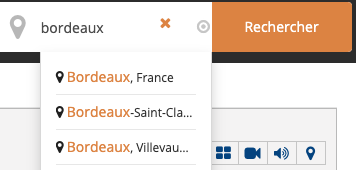
Pour activer le mode d'auto-completion dans ADMIN > CONFIG > LOCALISATION
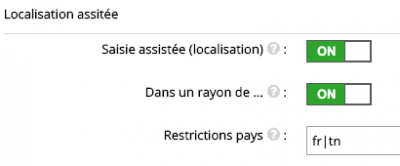
On peut restreindre la zone de recherche à certains pays uniquement. Ci-dessous , l'exemple de France et Tunisie.
Recherche "autour de/ dans un rayon de"
La barre de recherche simplifiée permet de saisir une ville/code postal et de faire une recherche dans un rayon de X kilomètres.
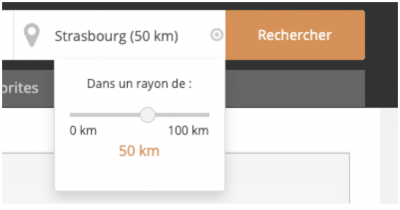
activation de la fonction dans ADMIN > CONFIG > LOCALISATION

Les annonces sont alors affichées par rapport à ce critère (coordonnée GPS de la ville + cercle de rayon de X kilomètres).

Le champ « le plus proche en premier s’affiche ». On peut alors choisir de trier par les annonces les plus proches.

La distance entre votre localisation et l'annonce s'affiche.
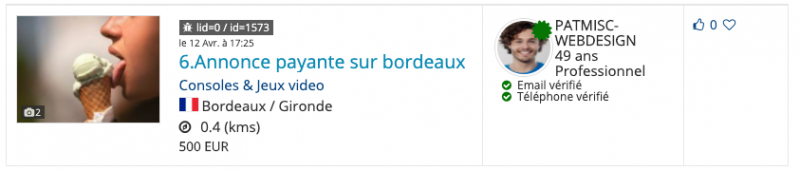
Pour activer ce mode : activer « Dans un rayon de … » dans la section LOCALISATION
Attention le mode "rayon" est incompatible avec la barre de recherche standard - uniquement affiché avec la barre de recherche « compacte ».
Recherche par type
Avec les barres compactes, il est possible d'ajouter une ligne de recherche par type d'annonces , il faut alors indiquer le liste des types à rechercher dans l'interface d'administration :

Le choix du type sera affiché comme suit :

Pour ne pas afficher cette barre :

Mega menu
Pour afficher la liste déroulante des catégories en « MEGA MENU », il faut activer l’option :

Les catégories sont alors affichées comme suit :
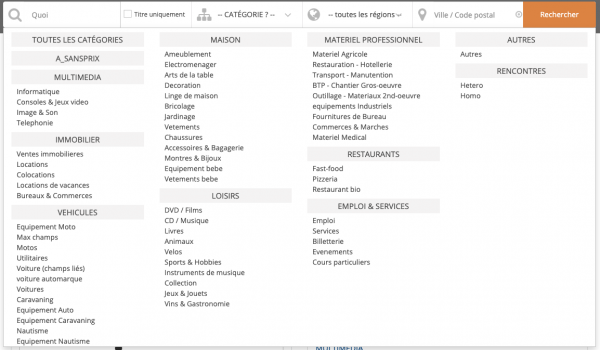
Si le nombre de catégories principales inférieur ou égal à 4 alors chaque catégorie est affichée sur une colonne automatiquement, sinon le saut de colonne s'opère quand le nombre d'éléments par colonne dépasse la quantité max : 4 et qu'il y a un changement catégorie princale.

Auto-suggestion
Si le mode auto suggestion texte libre est activécomme ci-dessous,

Alors, lors de la saisie d’un texte dans le champ de recherche, le site propose alors automatiquement (auto suggestion) des titres d’annonces existantes.
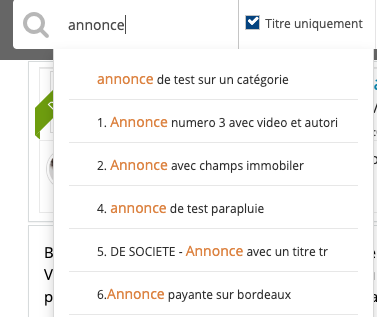
Barre personnalisée étendue (pas compacte)
La barre de recherche peut être personnaliée complètement en choisissant chaque champ à afficher :

Pour configurer les champ, cliquez ADMIN > Nav. Recherche et sélectionner les éléments à afficher dans Champs barre de recherche
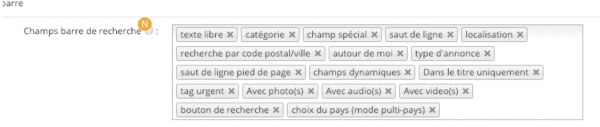
Les champs de recherche de type localisation (localisation, recherche par code postal/ville, choix pays) sont configurés par les options supplémentaires suivantes :
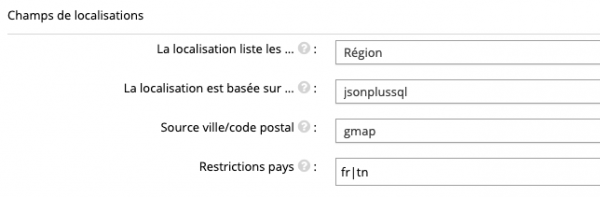
Le champ champ spécial permet d’ajouter statiquement sur le barre une recherche sur un champ spécial de type « recherche ».

On peut aussi créer un champ spécial de type « prix » qui ensuite peut être utilisé sur la barre.
Le type d’annonces permet de préciser le type par défaut sélectionné sur la selecteur de la barre.
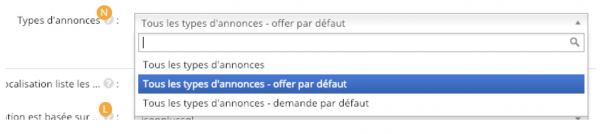
Widget de recherche (dans la barre latérale)
Le widget de recherche est un element optionnel pour filtrer les résultats d'un listing et est positionné en position latérale (sidebar)
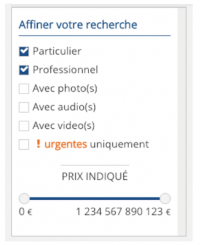
Le contenu est controlé par les configurations suivantes.

Le champ « slider prix » est uniquement disponible sur cet affichage. Les valeurs min et max sont dynamiques fonction de la catégorie choisie.
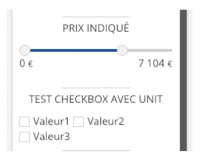
Attention, il ne s’affiche PAS sur un mobile, uniquement la barre de recherche principale.
Pour ne pas afficher ce Widget, il faut forcer el champ vide comme ci-dessous.

Recherche sur les prix
On peut positionner une critère de recherche sur le prix qui peut être min. ou max. ou entre 2 zones de prix.
Dans le barre de recherche compacte :
| Champ | Affichage |
|---|---|
 |
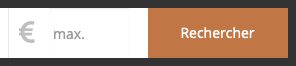 |
 |
 |
Dans le widget de recherche :
| Champ | Affichage |
|---|---|
champ slide prix |
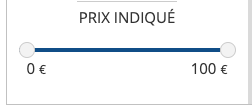 |
Champs spéciaux
Les champs spéciaux de recherche sont affichés dynamiquement lors de la sélection d’une catégorie). Ils s'affichent au choix :
- dans la barre principale de recherche
- ou dans widget de recherche en barre latérale (si ce widget est activé).
Exemple de champs spéciaux pour une catégorie voiture
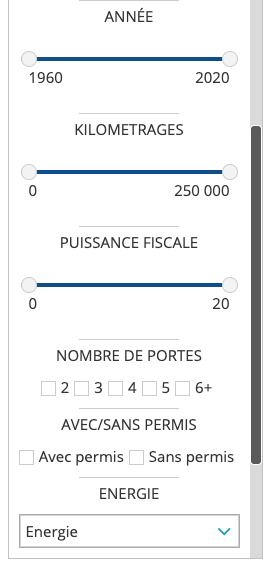
Pour choisir l'endroit ou les afficher, dans le menu ADMIN > Nav. Recherche:
- en barre latérale : choisir
champs dynamiquessuivant dans la liste - pour l'afficher dans la barre principale, ne pas choisir ce champ

Pour plus d’information, consulter la page de gestion des champs spéciaux
Aucune barre
On peut également désactiver complètement (toutes les pages) la barre de recherche avancée (désactive aussi le widget de recherche en barre latérale).
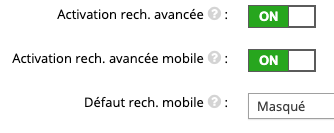
Masquer la barre en page d'accueil
Si vous ne souhaitez pas afficher la barre de recherche sur la page d'accueil personnalisée, tout en la gardant active sur les autres pages,vous pouvez en activant l'option suivante:

Mode d'affichage de la barre
Sur la page d'accueil, la barre de recherche peut être affichée :
- soit dans le flux normal et donc en cas de défilement vertical sur la page, la barre de recherche disparaitra vers el haut.
- ou flottante et toujours visible en haut de page quelque soit la scroll sur la page.
Ce mode peut être sélectionné ici :
